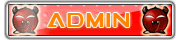HuyBien MediaCenter - Chương trình nghe nhạc của người Việt
Trang 1 trong tổng số 1 trang
 HuyBien MediaCenter - Chương trình nghe nhạc của người Việt
HuyBien MediaCenter - Chương trình nghe nhạc của người Việt

Nếu bạn đã từng sử dụng HuyBien MultiDictionary thì tại sao không thử với 1 phần mềm nghe nhạc khác của cùng tác giả nhỉ? So với 1 số phần mềm nghe nhạc của người Việt khác, HuyBien MediaCenter
chuyên nghiệp hơn với rất nhiều chức năng tuyệt vời, thực sự nó không
thua kém các chương trình nghe nhạc nổi tiếng thế giới như JetAudio,
Windows Media Player, HeroSoft, … chút nào cả. Điểm mạnh nhất của nó là
cho phép bạn chọn giao diện tiếng Việt hoặc tiếng Anh, nên sử dụng
chương trình là 1 điều cực kì dễ dàng. Nếu gặp khó khăn, bạn đã có phần
Trợ giúp (Help) bằng tiếng Việt rồi mà!
Một số chức năng chính:
- Nghe nhạc, xem phim, xem ảnh tất cả các loại file.
- Chế độ Mini giúp bạn vừa xem videos vừa đọc sách hay làm các công việc khác (Kích thước của chế độ Mini có thể thay đổi).
- Chế độ FullScreen có thể thay đổi kích thước Videos để bạn có thể
ngồi gần xem không bị nhòe, có điều khiển nhanh bằng cách đưa chuột
sang mép phải hay xuống dưới cùng. - Cho phép hẹn tắt máy sau khi chạy hết danh sách các file. (Thông thường dùng để nghe nhạc khi đi ngủ).
- Cho phép hẹn giờ để chạy file nhạc (Thông thường dùng làm đồng hồ báo thức).
- Khả năng chụp ảnh Video.
- Thu âm từ micro hay các thiết bị khác thành file WAV.
- Chuyển đổi các định dạng Audio (WAVE, MP3, WMA …). Cắt File Audio …
- Chuyển đổi các định dạng Videos (AVI, MPG, WMV …). Cắt File Videos …
- Tự động lưu trữ mọi kích thước Videos, danh sách các file chạy. Vị trí của đang chạy của file.
- Hỗ trợ khả năng mở nhanh một thư mục, file, copy file đang chạy vào
một vị trí trong máy, lưu – tải danh sách các file đang chạy… , giao
diện có thể chọn lựa tiếng Anh và Việt.
Hướng dẫn sử dụng:
- Các chức năng chung:
- Chọn Hệ thống - Mở nhạc, videos. Mở một file video nào đấy.- Kích
chuột phải vào màn hình video đang chạy sẽ có Menu giúp điều khiển.
- Kích chuột phải vào phần PlayList sẽ có Menu của PlayList.
- Nhấn chuột 2 lần vào màn hình video đang chạy, đưa chuột sang phải, rồi đưa chuột xuống dưới.
- Các phím nóng được ký hiệu trên Menu.
Ví dụ: F1, F2, F3, F4 điều khiển kích thước Videos.
F5, F6, F7, F8 điều khiển Mở nhạc, Dừng, Tiến tới, Lui lại.
F9, F10, F11 điều khiển chế độ.
Ngoài ra trong chế độ toàn màn hình:
Mũi tên ->: tiến tới.
Mũi tên <-: lui lại.
Mũi tên hương xuống: dừng lại.
Phím cách: biểu diễn, tạm dừng.
- Ở chế độ thu gọn nếu chuột của bạn có nút ở giữa hãy nhấn thử nó, bạn sẽ có công cụ điều khiển nhanh. - Các chức năng đặc biệt:
- MediaCenter hỗ trợ chế độ kéo - nhả. Các bạn có thể đánh dấu thư mục
hoặc các file nhạc, video hoặc file ảnh và kéo vào MediaCenter.
- Nếu muốn mở nhạc nằm trong một thư mục nào đó thật nhanh bạn hãy nhấn
chuột phải vào thư mục, chọn MediaCenter trong trong Menu chuột phải.
- Muốn chọn lựa các file bạn có thể mở MediaCenter lên sau đó Nhấn
chuột 2 lần (Double Click) vào từng file bạn muốn chọn trong Explorer
hay trình quản lý file nào đó. - Điều khiển PlayList:
- Chức năng Copy to dùng để copy file bạn chọn vào một thư mục nào đó do bạn lựa.
- Nhấn Ctrl+F để tìm một bài hát trong danh sách.
- Để mở một danh sách đã được lưu bạn chỉ việc Double Click vào nó. - Các chức năng của Menu Tools (Công cụ):
- Chụp Videos: Bạn hãy mở một file Video, chọn chức năng này. Chọn tên file để lưu (dạng .bmp). Nhấn OK.
- Tắt máy khi đến cuối danh sách: Bạn hãy mở một danh sách rồi chọn
chức năng này, khi hát hết danh sách MediaCenter sẽ tự động tắt máy.
- Hẹn giờ tự mở nhạc, Video: Bạn hãy cho một danh sách các file cần mở,
rồi chọn chức năng này điền số giờ sau đó MediaCenter sẽ tự mở nhạc.
Nhấn OK.
- Cắt, Chuyển đổi nhạc, videos:
+ Các bạn mở file nhạc, videos cần cắt, chuyển.
+ Chọn vị trí bắt đầu, vị trí kết thúc để cắt (Không chọn gì MediaCenter sẽ chuyển đổi toàn bộ file).
+ Đối với file nhạc: Chọn Chuyển đổi nhạc. Chọn Codec trong danh sách
các Codec hiện ra, chọn Format của codes trong danh sách các Format
hiện ra. Chọn file để lưu vào.Trong khi nén 2 danh sách Codec và Format
sẽ mờ đi. Thông báo đang nén sẽ hiện lên trên cùng màu vàng. Sau khi
nén xong, 2 danh sách Codec và Format sẽ sáng trở lại. Thông báo màu
vàng cho bạn biết đã nén hoàn thành.
+ Đối với file video: Chọn Chuyển đổi Video hoặc chuyển đổi Video về dạng ASF.
+ Trong khi nén có thể ngắt bằng cách chọn Menu Tools (Công cụ) rồi chọn Chuyển đổi nhạc, videos lần nữa
- Âm lượng hệ thống: Các điều khiển về âm lượng tùy thuộc vào card
tiếng của bạn. Để tắt bảng này đi bạn hãy nhấn chuột 2 lần vào giữa
bảng.
- Các bộ lọc đang dùng: Các thiết bị đang dùng để chạy file videos hay nhạc.
- Chức năng “Thiết lập mặc định” trả về các thiếp lập ban đầu của MediaCenter.
Main features:
- Support all type of file (wav, mp3, wma, avi, divx, dvd, real media, quicktime, ogg, vorbis, voxware, ac3, …)
- Mini mode, theatre mode.
- Autoshutdown system.
- Autoplay according to timer.
- Capture picture, audio.
- Cut, encode audio, video.
How to use:
- In Mini mode press middle mouse.
- Drag files, folders to MediaCenter and drop.
- Right Click in files, folders and Choose MediaCenter in Menu Context.
- Press Ctrl+F to search file in playlist.
Homepage
Download MediaCenter:
MediaCenter v1.0: Phiên bản này là phiên bản đầu
tiên của chương trình, gọn nhẹ nhất, chỉ với 4.46 MB. Ở đây không có
kèm codec, vì thế để chạy được tất cả các định dạng file, bạn sẽ phải
cần cài thêm codec cho chúng.
Ziddu | Depositfiles | Rapidshare
Media Center v3.1: Phiên bản này đòi hỏi máy tính của bạn phải cài đặt thêm DirectX9,
và cho phép bạn cấu hình DivX (đã được tự động cài đặt kèm theo) trong
máy tính. Ngoài ra, bộ cài đặt đã chứa sẵn rất nhiều codecs, giúp bạn
có thể chạy được rất nhiều định dạng file.
Ziddu | Depositfiles | Rapidshare
Media Center v4.0: Phiên bản này yêu cầu bạn phải
đăng kí 1 tài khoản ở trang của HuyBien (hoàn toàn miễn phí) để có thể
tiếp tục sử dụng chương trình sau 30 ngày.
Ziddu | Depositfiles | Rapidshare
 Similar topics
Similar topics» Foobar2000 - Chương trình nghe nhạc miễn phí
» KMPlayer - Nghe tất cả các định dạng nhạc
» BS.Player - Chương trình nghe nhạc tốt nhất trên thế giới
» TPlayer - Chương trình nghe và trộn nhạc miễn phí
» Winamp AIO - Hãy trở thành người nghe nhạc sành điệu
» KMPlayer - Nghe tất cả các định dạng nhạc
» BS.Player - Chương trình nghe nhạc tốt nhất trên thế giới
» TPlayer - Chương trình nghe và trộn nhạc miễn phí
» Winamp AIO - Hãy trở thành người nghe nhạc sành điệu
Trang 1 trong tổng số 1 trang
Permissions in this forum:
Bạn không có quyền trả lời bài viết